1、打开电脑上的办公软件,然后在该软件的快捷工具栏中,点击图示位置中的“插入”,进入插入工具栏中。
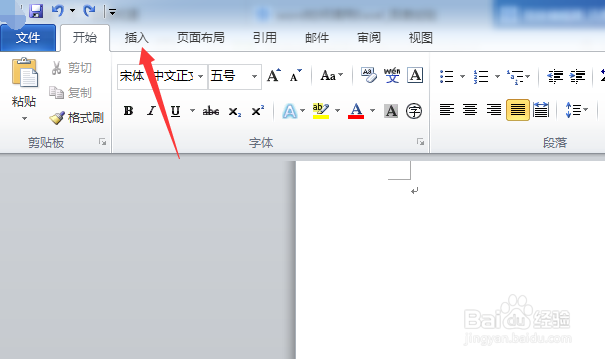
2、然后选择工具栏右侧的图示位置,点击“对象”,即可会弹出一个选择框,选择插入的对象。
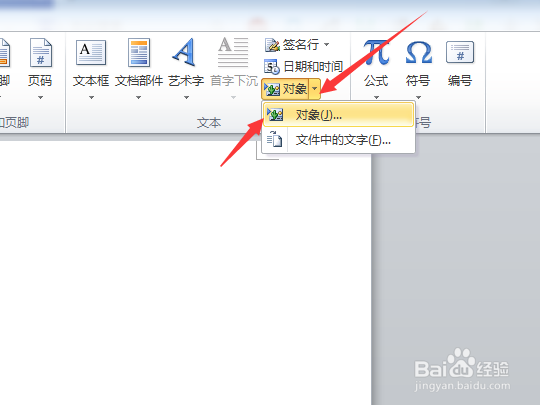
3、然后在图示位置中插入的框中,点击图示位置中的“Graph图表”,选择成功之后点击右下角的“确定”。PS:这里有很多选择,你可以任意选择。

4、然后在文档中会弹出一个相应的图标,下方有一个数据表格,你可以在该数据表格中可以编辑你的图标要求的数据。

5、编辑完成之后,点击图示位置中的空白处,你就可以发现,表中下方的“数据表格”会自动消失。

6、如果你还想要编辑图表大小、标注、背景、边框之类的,你可以选择图表,然后右击鼠标,即可在弹出的选项框中选择编辑。

